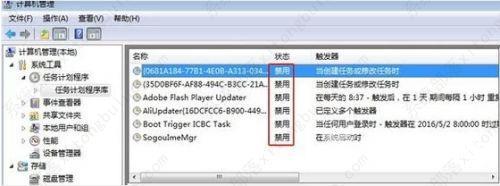今天小编收到一位使用win7系统的网友的求救,他的win7系统玩游戏全屏总是会自动弹回桌面。这个问题一开始真把小编难住了,用了不少时间才成功解决。下面在这里与大家一起分享一
今天小编收到一位使用win7系统的网友的求救,他的win7系统玩游戏全屏总是会自动弹回桌面。这个问题一开始真把小编难住了,用了不少时间才成功解决。下面在这里与大家一起分享一下win7玩游戏全屏自动弹回桌面的解决办法,有相同问题的朋友快来看看吧。
win7全屏玩游戏老是弹回桌面怎么办?
1、打开电脑,按【Win+R】快捷键,打开运行窗口,输入gpedit.msc,点击确定。
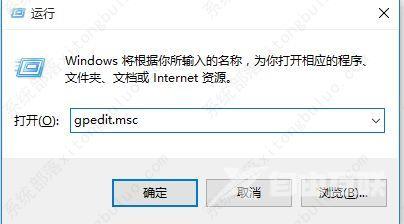
2、进入本地组策略编辑器界面,依次点击计算机配置——管理模板——Windows组件——应用程序兼容性,在右侧双击关闭应用程序兼容性引擎。

3、进入关闭应用程序兼容性引擎界面,选择已启用,点击确定。
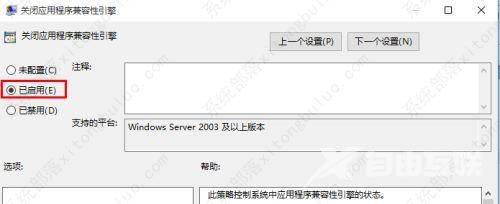
4、回到本地组策略编辑器,在右侧双击关闭程序兼容性助理。
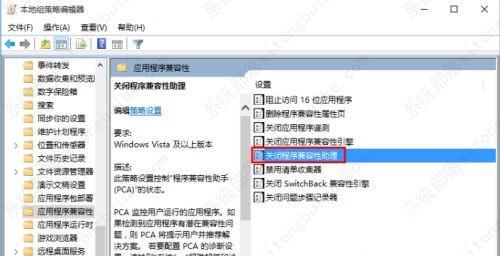
5、勾选已启用,点击确定,就可以解决玩游戏全屏后屏幕自动切回到桌面的问题。
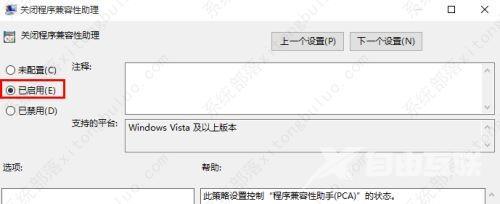
6、若上面的方法没有解决问题,那可能是输入法的问题。当输入法处于中文输入状态时,按键盘时就可能切回桌面。解决方法:按键盘上的 shift 键。